Twee routers op één netwerk? Hoewel je dit niet te vaak ziet, is het mogelijk en wordt in bepaalde situaties gedaan:
- Om het gebruik van meer draadloze apparaten mogelijk te maken - wordt de tweede router gebruikt om het bekabelde netwerk te upgraden.
- De tweede router verhoogt het WiFi -bereik van het thuisnetwerk - het wordt gebruikt als WiFi -extender .
- Om het netwerken van een bedraad apparaat toe te staan dat te ver van de oorspronkelijke router ligt.
- Om ervoor te zorgen dat een apart subnet wordt gemaakt in een huis en het toestaan van videostreaming tussen apparaten zonder de verbindingssnelheid met anderen te verminderen.
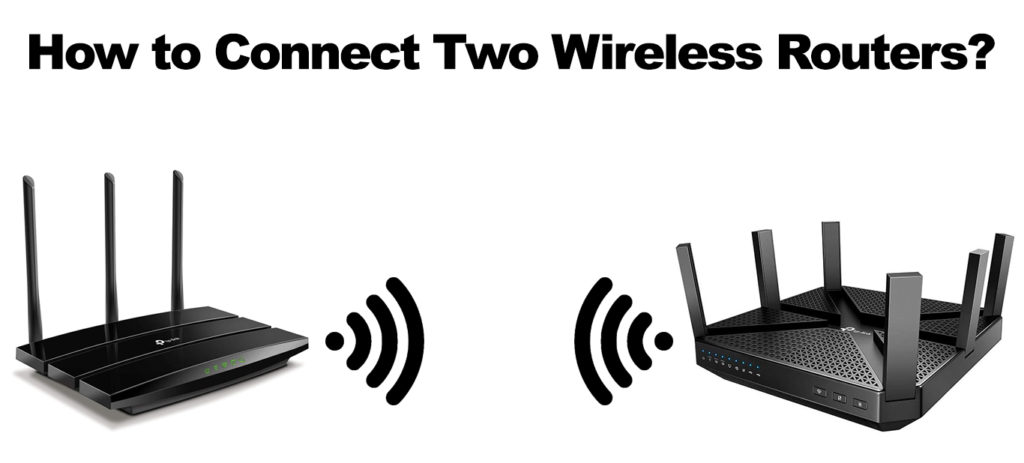
Een andere router op de juiste plaats plaatsen
Om de eerste configuratie te laten doen, moeten de nieuwe (tweede) router en computer dicht bij elkaar zijn. Routers, zowel bedraad als draadloos, zullen het eenvoudigst worden geconfigureerd met behulp van een computer die is verbonden met de router met een Ethernet -netwerkkabel (na het voltooien van deze procedure kunt u de router naar een andere locatie verplaatsen).
Een andere router aansluiten via een Ethernet -kabel
Het ene uiteinde van de Ethernet -kabel moet worden aangesloten op de uplink -poort van de tweede router (kan worden gelabeld internet of WAN), terwijl het andere uiteinde van de kabelplugt op een van de gratis LAN -poorten van de eerste router (kan worden aangesloten op elke poort behalve de eerste routers WAN -poort ).
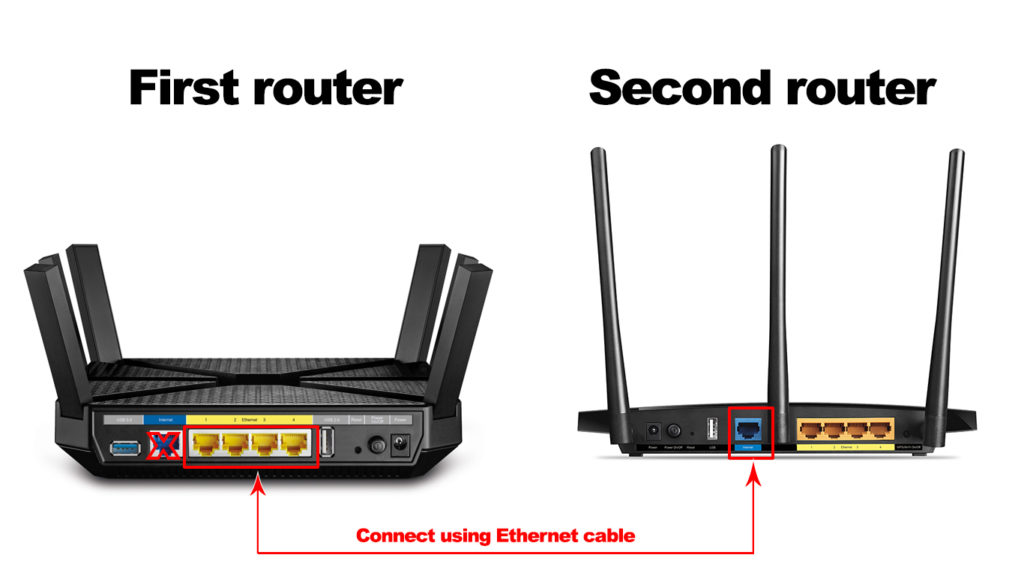
Sluit een andere draadloze router aan
Draadloze routers kunnen verbinding maken via een Ethernet -kabel, net als bekabelde routers. Bovendien kunnen thuisrouters worden aangesloten via een draadloos netwerk , met een voorwaarde dat een andere router alleen kan werken als een draadloos toegangspunt en niet als router.
Om de tweede router correct te laten werken, moeten de instellingen in de clientmodus zijn. Veel thuisrouters hebben deze modus niet (de beste manier om erachter te komen of uw router een clientmodus heeft, is om naar de bijbehorende documentatie te kijken).
Hoe u Wi-Fi-kanalen instelt voor draadloze thuisrouters
Als beide routers draadloos zijn, kunnen hun wifi -signalen elkaar verstoren, wat zal leiden tot netwerkonderbreking of langzamere werking. Dit komt omdat beide routers dezelfde wifi -frequentiebanden zullen gebruiken. Deze frequenties staan bekend als kanalen. Het gebruik van dezelfde kanalen door beide routers leidt tot operationele problemen.
Hoe u de juiste wifi -kanalen kiest
Configureer het IP -adres van een andere router
Met een andere router is het niet nodig om de standaard IP -instellingen te wijzigen (alleen als deze wordt geconfigureerd als een toegangspunt of netwerkschakelaar.
Een andere router gebruiken als een schakelaar of toegangspunt
De procedures die in de vorige sectie worden beschreven, bieden een andere router de mogelijkheid om een subnet binnen een thuisnetwerk te ondersteunen. Als u een extra niveau van controle op bepaalde apparaten wilt hebben, is dit van groot voordeel. De tweede router heeft de optie om te worden geconfigureerd als een Ethernet -netwerkschakelaar of een toegangspunt. Met deze procedure kunnen apparaten worden aangesloten op een andere router en geen subnet maken. Als u internettoegang in uw huis wilt uitbreiden, is het instellen zonder een subnet voldoende.
Hoe een andere router te configureren zonder subnetondersteuning
Bij het instellen van een tweede router als een netwerkschakelaar moet de Ethernet -kabel worden aangesloten op een van de vrije poorten van de nieuwe router (gebruik de WAN -poort alleen niet) en verbind deze op een poort op de eerste router behalve de WAN haven.
Hoe u een oude router instelt als een netwerkschakelaar
Voor de nieuwe draadloze router die wordt ingesteld als een toegangspunt, is het noodzakelijk om deze te configureren in de repeater of brugmodus.
U moet ook de IP -configuratie bijwerken (voor bekabelde en draadloze routers):
Het is noodzakelijk om eerst het lokale IP -adres voor de andere router te controleren. Wijzig het om ervoor te zorgen dat het netwerkadres (dat zich binnen het DHCP -bereik bevindt) met succes is geconfigureerd en dat er geen conflict zal zijn met een van de apparaten op het lokale netwerk.
Hoe u twee TP-Link-routers aansluit en er een gebruikt als een toegangspunt
Dubbele NAT
Network Adres Translation (NAT) is een procedure uitgevoerd door uw router en gebruikt om uw privé -IP -adres te maskeren en te wijzigen in een openbaar IP -adres voordat u de datapakketten naar de bestemmingsserver verzendt.
Netwerkadresvertaling uitgelegd
NAT verandert het IP -adres van een breed gebiedsnetwerk of WAN, door het van publiek naar privé te converteren. Hierdoor kunnen meer apparaten het netwerk delen. Bovendien blokkeert NAT directe toegang tot uw lokale IP -adressen en beveiligt u dus uw netwerk.
Een van de veel voorkomende problemen die zich voordoen bij het aansluiten van twee routers is dubbele NAT .
NAT wordt geïmplementeerd op elke router, evenals de gateway, en bij het gebruik van twee routers wordt uw netwerk verdeeld in twee nieuwe, verschillende privé -netwerken. Apparaten die verbonden zijn met één particulier netwerk hebben waarschijnlijk interferentie of problemen die communiceren met apparaten die zijn verbonden met een ander netwerk. Als gevolg hiervan kunnen er problemen zijn met VPN -verbindingen, port forwarding , websites die SSL gebruiken, en u zult het waarschijnlijk moeilijker vinden om verschillende online games uit te voeren.
